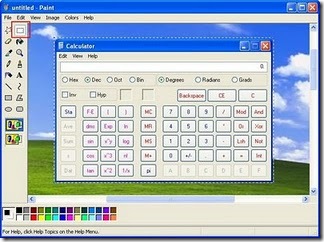Cara Rekam Tampilan Desktop dengan Printscreen - Tutorial hari ini adalah tentang capture atau rekam gambar yang ada di desktop komputer kita. Merekam tampilan desktop ini merupakan aktivitas sederhana yang penting untuk kita ketahui. Banyak kegunaan dari screen capture ini. Berikut akan kita bahas Cara Rekam Tampilan Desktop dengan Printscreen secara lengkap.
Windows mempunyai fasilitas sederhana untuk mengcapture (screenshot) atau merekam tampilan di desktop, yaitu printscreen. Cukup dengan menekan tombol "Print Screen SysRq" kadang juga tertulis "PrtSc SysRq" maka gambar atau tampilan yang ada di desktop akan terekam di clipboard windows. Hasilnya berupa file gambar berupa file jpg, bmp atau format gambar lainnya.
Dengan melakukan rekam desktop ini bisa bisa menyiasati masalah-masalah pengambilan data atau gambar yang kita alami. Sebagai contoh saat kita browsing dan mengalami kesulitan untuk mendownload gambar maka kita bisa buka gambarnya saja dan melakukan rekam desktop untuk mendapatkan gambar yang diinginkan, penting bukan cara rekam tampilan desktop tersebut?
Sekarang kita akan coba melakukannya dengan mencoba mengcapture tampilan calculator. Berikut langkah-langkah melakukannya:
1. Aktifkan program calculator, tampilan awalnya seperti di bawah ini
2. Kemudian tekan tombol Printscreen di keyboard anda (untuk memulai capture gambar)
3. buka aplikasi Paint, kemudian pada keyboard tekan tombol Ctrl+V (Paste)
Pada toolbox paint, klik tombol select area (kotak merah), klik dan drag sampai terpilih semua tampilan kalkulator
Dengan melakukan rekam desktop ini bisa bisa menyiasati masalah-masalah pengambilan data atau gambar yang kita alami. Sebagai contoh saat kita browsing dan mengalami kesulitan untuk mendownload gambar maka kita bisa buka gambarnya saja dan melakukan rekam desktop untuk mendapatkan gambar yang diinginkan, penting bukan cara rekam tampilan desktop tersebut?
Sekarang kita akan coba melakukannya dengan mencoba mengcapture tampilan calculator. Berikut langkah-langkah melakukannya:
1. Aktifkan program calculator, tampilan awalnya seperti di bawah ini
3. buka aplikasi Paint, kemudian pada keyboard tekan tombol Ctrl+V (Paste)
Pada toolbox paint, klik tombol select area (kotak merah), klik dan drag sampai terpilih semua tampilan kalkulator
4. Selanjutnya pada keyboard tekan tombol Ctrl+X (Cut)
5. Pada menu bar paint, pilih File => New
6. Setelah itu pada keyboard tekan tombol Ctrl+V (Paste)
Apabila ukuran background belum sama dengan ukuran gambar, arahkan mouse (pointer) ke pojok kanan bawah, tunggu hingga muncul panah dua arah kemudian geser mouse untuk mengatur ukuran background agar sama dengan ukuran gambar.
7. Setelah ukurannya sama tekan tombol Ctrl+S, atau pada menu bar pilih File => Save , pilih format type jpg.
Demikianlah tadi sedikit mengenai tutorial komputer kali ini tentang bagaimana Cara Rekam Tampilan Desktop dengan Printscreen, semoga dengan pembahasan tersebut sobat bisa tambah pintar lagi. Silahkan baca juga berbagai tutorial komputer dan cara install aplikasi lain yang dibahas disini. Selamat mencoba, sampai bertemu di edisi berikutnta.
5. Pada menu bar paint, pilih File => New
6. Setelah itu pada keyboard tekan tombol Ctrl+V (Paste)
7. Setelah ukurannya sama tekan tombol Ctrl+S, atau pada menu bar pilih File => Save , pilih format type jpg.
Demikianlah tadi sedikit mengenai tutorial komputer kali ini tentang bagaimana Cara Rekam Tampilan Desktop dengan Printscreen, semoga dengan pembahasan tersebut sobat bisa tambah pintar lagi. Silahkan baca juga berbagai tutorial komputer dan cara install aplikasi lain yang dibahas disini. Selamat mencoba, sampai bertemu di edisi berikutnta.